Win10安全中心是Windows操作系统中非常重要的一个组件,它可以帮助用户监控和保护计算机免受病毒、恶意软件和其他安全威胁的侵害。然而,有时候用户可能会发现Win10安全中心不见了,这可能会让他们感到非常困扰和不安。本文将详细介绍Win10安全中心不见了的原因以及相应的解决方法,帮助用户重新找回这个重要的安全组件。
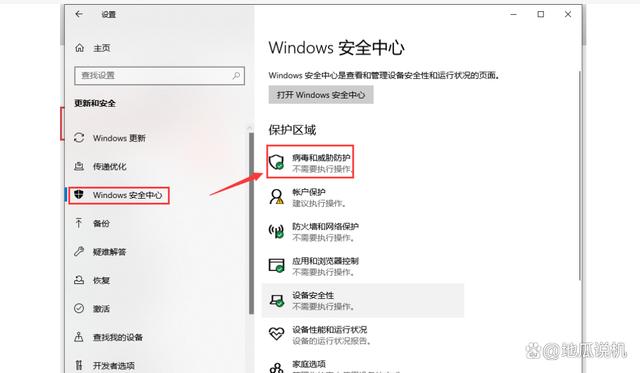
一、Win10安全中心不见了的原因
Win10安全中心不见了可能是由于多种原因导致的,以下是一些常见的原因:
安全中心服务被禁用或延迟启动:Windows服务中的Security Center服务负责管理和监控计算机的安全状态,如果该服务被禁用或延迟启动,则可能导致Win10安全中心无法正常显示。
注册表中的相关键值被修改:注册表是Windows操作系统中的一个重要数据库,其中存储了各种系统配置和参数。如果注册表中的相关键值被错误地修改或删除,也可能导致Win10安全中心无法正常显示。
系统文件损坏或丢失:Windows操作系统中的各种系统文件是相互关联的,如果某个关键的系统文件损坏或丢失,则可能导致相关的组件无法正常工作,包括Win10安全中心。

二、Win10安全中心不见了的解决方法
针对以上可能导致Win10安全中心不见了的原因,以下是一些相应的解决方法:
检查安全中心服务是否被禁用或延迟启动
首先,用户可以按下Win+R组合键打开运行窗口,然后输入services.msc命令打开Windows服务管理器。在服务列表中找到Security Center服务,检查该服务的状态是否为“已启动”,如果不是,则右键单击该服务并选择“启动”选项。如果该服务被设置为“禁用”或“手动”,则需要将其更改为“自动”并重新启动计算机。
检查注册表中的相关键值是否被修改
如果安全中心服务正常但仍然无法显示Win10安全中心,则可能是由于注册表中的相关键值被修改导致的。用户可以按下Win+R组合键打开运行窗口,然后输入regedit命令打开注册表编辑器。在注册表中找到以下键值:HKEY_LOCAL_MACHINE\SYSTEM\CurrentControlSet\Services\wscsvc,检查该键值下的Start参数是否被设置为2,如果不是,则将其更改为2并重新启动计算机。
检查系统文件是否损坏或丢失
如果以上两种方法都无法解决问题,则可能是由于系统文件损坏或丢失导致的。用户可以使用Windows自带的系统文件检查工具(sfc /scannow)来检查和修复系统文件。具体操作步骤为:按下Win+X组合键,选择“Windows PowerShell(管理员)”或“命令提示符(管理员)”,然后输入sfc /scannow命令并按回车键执行。该工具会自动扫描并修复损坏的系统文件,完成后重新启动计算机即可。

需要注意的是,以上方法都需要以管理员身份运行相关命令或工具,否则可能无法正常执行。另外,在进行任何系统修改之前,建议用户备份重要数据以防止意外数据丢失。
总之,Win10安全中心不见了可能是由于多种原因导致的,用户可以根据具体情况采取相应的解决方法来找回这个重要的安全组件。在日常使用中,建议用户定期更新Windows操作系统和杀毒软件,避免访问不安全的网站和下载不明来源的软件,以保护计算机免受安全威胁的侵害。
作者声明:内容由AI生成










